هل تريد التعرف إلى أسهل طريقة لإضافة فيديو لمقال في ووردبريس الخاصة بك؟ تضفي مقاطع الفيديو الحياة على موقع الويب الخاص بك ، وهي طريقة رائعة لزيادة تفاعل المستخدمين.
يجعل ووردبريس من السهل جدا تضمين مقاطع الفيديو من مواقع استضافة الفيديو مثل YouTube و Vimeo و Facebook و Twitter وغيرها الكثير.
يمكنك الاطلاع على كيفية إضافة فيديو يوتيوب كخلفية للشاشة في ووردبريس
في مقالنا هذا ، سنوضح لك كيفية تضمين مقاطع الفيديو بسهولة في مقالات مدونة ووردبريس والصفحات وأدوات الشريط الجانبي.

أسهل طريقة لإضافة فيديو لمقال في ووردبريس
كيفية تضمين مقاطع الفيديو في مقالات وصفحات مدونة ووردبريس
يأتي ووردبريس مزودا بميزة رائعة تسمى التضمين التلقائي auto-embeds والتي تتيح لموقعك على الويب الحصول تلقائيًا على رمز التضمين من خدمات استضافة الفيديو الشهيرة مثل YouTube و Vimeo وما إلى ذلك.
كل ما عليك فعله هو لصق عنوان URL للفيديو في محرر ووردبريس .
على سبيل المثال ، يمكنك نسخ عنوان URL الخاص بـ YouTube لمقطع فيديو تريد تضمينه.
بعد ذلك ، قم بتحرير مقال ووردبريس أو الصفحة التي تريد إضافة الفيديو إليها ، والصق عنوان URL في منطقة المحتوى.
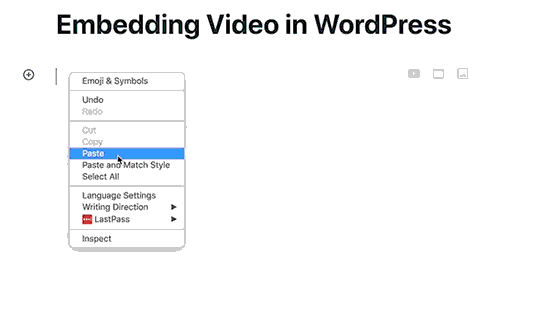
بمجرد لصق عنوان URL للفيديو ، سيقوم ووردبريس بجلب كود التضمين وعرض فيديو YouTube داخل محرر المحتوى.
يمكنك الآن حفظ مقالك والنقر على زر preview لمشاهدة الفيديو المضمن في مقال المدونة الخاص بك.
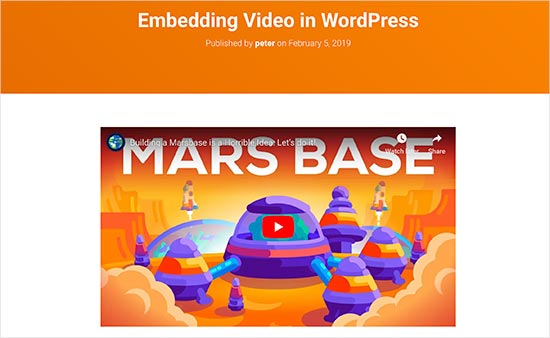
بعد إضافة الفيديو ، يمكنك تغيير إعداداته من شريط أدوات الحظر وعمود الإعدادات على اليمين.
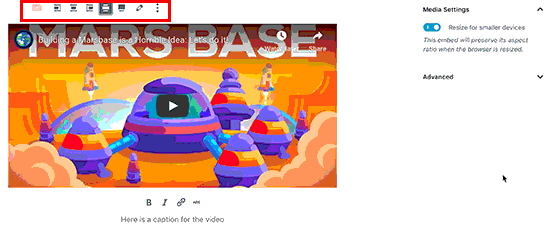
يمكنك ضبط عرض الفيديو وجعله كامل العرض وتغيير المحاذاة والمزيد. يمكنك أيضًا إضافة تسمية توضيحية والحفاظ على نسبة العرض إلى الارتفاع للفيديو على أجهزة الجوّال.
يمكن لـ ووردبريس إجراء عمليات التضمين التلقائي فقط لخدمات الفيديو المدرجة في القائمة البيضاء. بالنسبة إلى مواقع الويب الأخرى ، لا يزال يتعين عليك الحصول على رمز التضمين ثم لصقه في منشورات مدونتك.
فيما يلي قائمة بخدمات الفيديو المدرجة في القائمة البيضاء لعمليات التضمين التلقائي في ووردبريس :
أمازون
انيموتو
سحابة
CollegeHumor
Crowdsignal
ديلي موشن
فيسبوك
فليكر
هولو
Imgur
انستغرام
الإصدار
كيك ستارتر
Meetup.com
ميكس كلاود
رديت
صدى
سكرينكاست
سكريبد
الشرائح
SmugMug
بعض البطاقات
SoundCloud
سطح المتحدث
سبوتيفي
تيد
نعرفكم
تويتر
فيديو
فيميو
WordPress.tv
موقع يوتيوب
إذا كنت ترغب في إضافة مقطع فيديو من موقع ويب خارج هذه القائمة ، فستحتاج إلى رمز تضمين HTML الكامل للفيديو.
ما عليك سوى نسخ رمز HTML الذي يوفره موقع الويب الخاص بالفيديو ولصقه داخل قالب “Custom HTML” في المحرر.
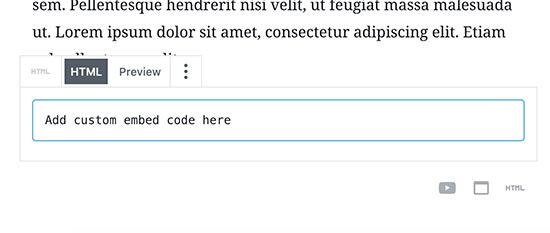
تضمين مقاطع الفيديو في ووردبريس باستخدام محرر كلاسيكي قديم
إذا كنت لا تزال تستخدم محرر ووردبريس الكلاسيكي القديم ، فيمكنك تضمين مقاطع الفيديو بنفس الطريقة.
ما عليك سوى نسخ عنوان URL من خدمة استضافة الفيديو مثل YouTube ، ولصقه في المحرر. إذا كنت تستخدم المحرر المرئي ، فسترى معاينة للفيديو.
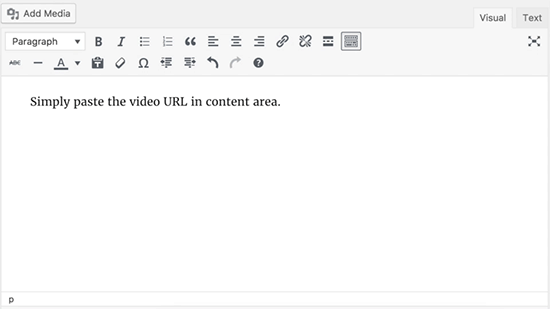
ومع ذلك ، لن تتمكن من استخدام تعديل العرض والخيارات الأخرى التي يمكنك استخدامها في محرر قوالب ووردبريس الجديد.
كيفية تضمين مقاطع الفيديو في أدوات الشريط الجانبي لـ ووردبريس
تمامًا مثل صفحة ووردبريس أو مقال ، يمكنك أيضا تضمين مقاطع فيديو في أدوات الشريط الجانبي لـ ووردبريس .
ما عليك سوى الانتقال إلى Appearance » Widgets وإضافة أداة” Text”إلى الشريط الجانبي.
داخل إعدادات عنصر واجهة المستخدم ، تحتاج إلى لصق عنوان URL للفيديو في منطقة المحتوى. سيقوم ووردبريس تلقائيًا بجلب كود التضمين وعرض معاينة الفيديو.
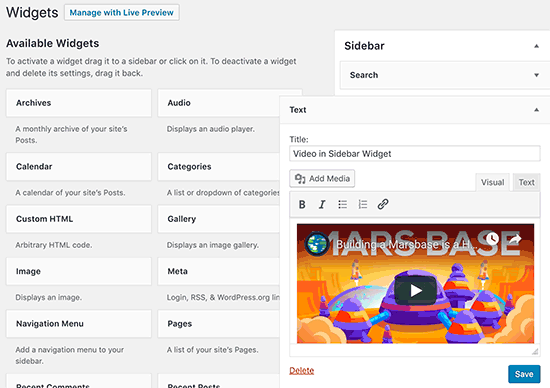
لا تنس النقر على الزر “save ” لتخزين إعدادات الأداة الخاصة بك.
يمكنك الآن زيارة موقع الويب الخاص بك لمشاهدة الفيديو مضمنًا في أداة الشريط الجانبي لـ ووردبريس .
ووردبريسVideo Embed Plugins
افتراضيًا ، لا تحتاج إلى استخدام إضافة لتضمين مقاطع الفيديو في ووردبريس . ومع ذلك ، قد ترغب في استخدام المكونات الإضافية لتحسين تجربة مشاهدة الفيديو على موقع الويب الخاص بك.
فيما يلي بعض المكونات الإضافية التي قد ترغب في تجربتها.
1- Smash Balloon YouTube Feed
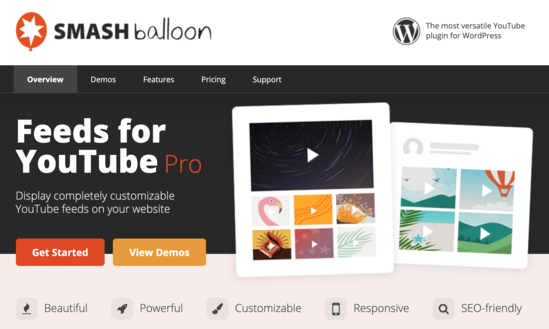
يعد Smash Balloon Feeds لـ YouTube أحد أفضل الإضافات لفيديو ووردبريس . يسمح لك تلقائيًا بتضمين جميع مقاطع فيديو قناة YouTube الخاصة بك بتنسيق معرض قابل للتخصيص. يقوم تلقائيًا باستيراد مقاطع فيديو جديدة ، ويجمع بين الخلاصات ، ويضيف بثا مباشر ، .
يتوفر أيضًا إصدار مجاني من الإضافة لخلاصة YouTube بواسطة Smash Balloon ، ولكن في العرض التوضيحي أدناه ، سنعرض الإصدار الاحترافي.
أولاً ، ستحتاج إلى تثبيت وتفعيل الإضافة Smash Balloon Feeds لـ YouTube. من هناك ، توجه إلى Feeds for YouTube » License وأدخل مفتاح الترخيص الخاص بك. يمكنك العثور على هذه المعلومات ضمن حسابك على موقع الويب الخاص بالإضافة.
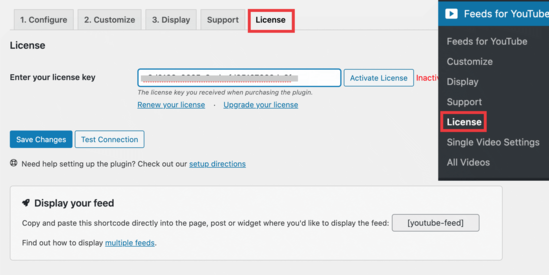
بعد تنشيط مفتاح الترخيص الخاص بك ، لا تنس النقر فوق الزر “Save Changes”. بعد ذلك ، توجه إلى علامة التبويب “Configure ” وانقر على الزر big blue لربط حسابك على YouTube.
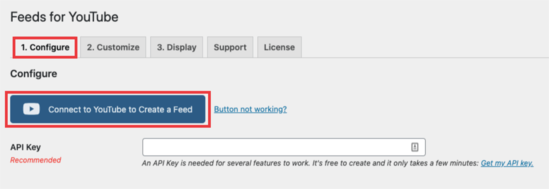
بمجرد الانتهاء ، ستتم إعادة توجيهك مرة أخرى إلى لوحة تحكم ووردبريس الخاصة بك لإعداد خلاصة YouTube.
انقر فوق الزر “Save Changes” وأنت على استعداد للذهاب.
لتضمين موجز YouTube الخاص بك في منشور أو صفحة ، قم ببساطة بتحريره في ووردبريس . في شاشة تعديل الصفحة ، انقر فوق الزر (+) إضافة كتلة جديدة وحدد كتلة “موجز ويب لـ YouTube”.
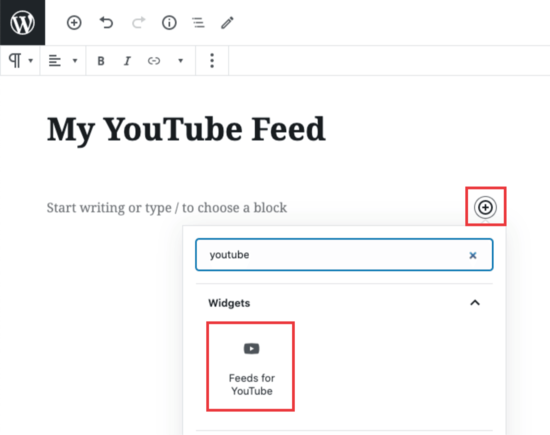
عند إضافة الكتلة إلى محرر المقالات، سيقوم تلقائيًا بجلب وعرض مقاطع الفيديو من قناتك على YouTube.
عندما تتحقق من موقعك ، سترى أن الخلاصة مضمنة في الصفحة التي أنشأتها للتو.

يأتي Smash Balloon YouTube Feeds مع خيارات تخطيط وأنماط متعددة. يمكنك تغيير النمط الافتراضي بالانتقال إلى صفحة “Feeds for YouTube » Customize .
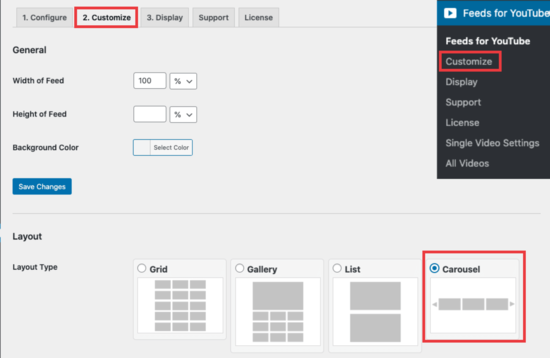
من هنا ، يمكنك اختيار تخطيط شبكي أو معرض أو قائمة أو دائري. لا تنس النقر على زر Save Changes لتخزين تغييراتك.

سترى أن لديك مجموعة من مقاطع الفيديو مع أسهم التنقل على اليمين واليسار ، جنبًا إلى جنب مع زر “Subscribe ” في الجزء السفلي من خلاصتك.
إذا كنت ترغب في تخصيص خلاصتك بشكل أكبر ، فانقر فوق علامة التبويب عرض في إعداد الإضافة. تسرد هذه الصفحة سلسلة الرموز القصيرة التي يمكنك استخدامها في أي مكان على موقعك.
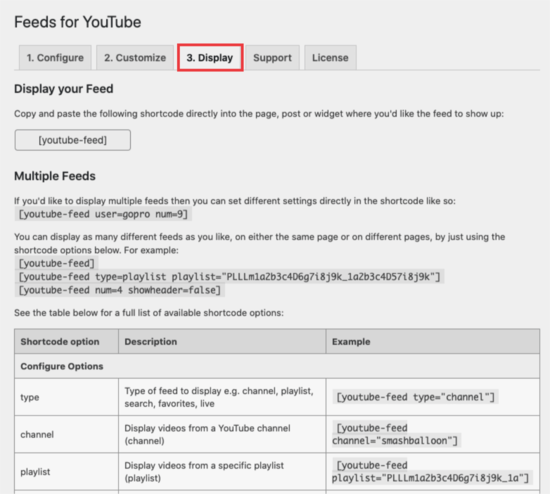
لإدراج رمز قصيرshortcode في مقال أو صفحة ، يمكنك استخدام كتلة الرمز القصير.
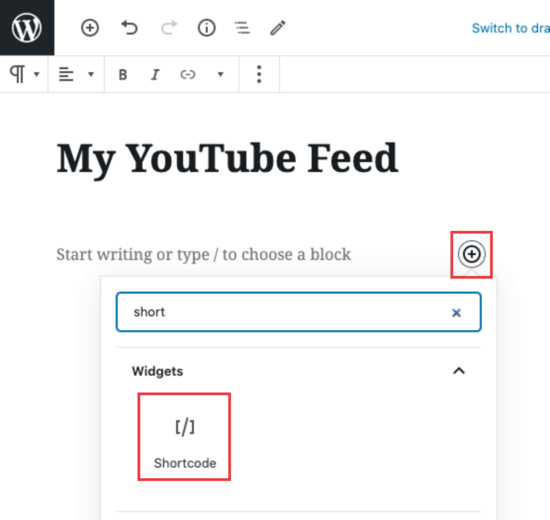
يمكنك الآن إضافة الرمز المختصر للخلاصة [youtube-feed] (أو أي شكل تريده) في إعدادات الحظر.
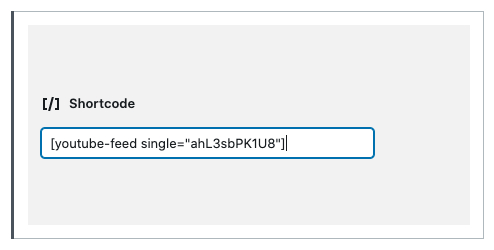
يمكنك أيضًا استخدام موجز Smash Balloon على YouTube مع المكون الإضافي Social Wall الجديد الذي يجمع كل محتوى الوسائط الاجتماعية الخاص بك من Facebook و Instagram و Twitter و YouTube في صفحة واحدة.
2- شريط الاشتراك في YouTube

يعرض شريط الاشتراك في YouTube زر اشتراك YouTube أسفل مقاطع فيديو YouTube المضمنة في ووردبريس . كما أنه يجلب عدد المشتركين في YouTube .
3- التحميل البطيء لمقاطع الفيديو
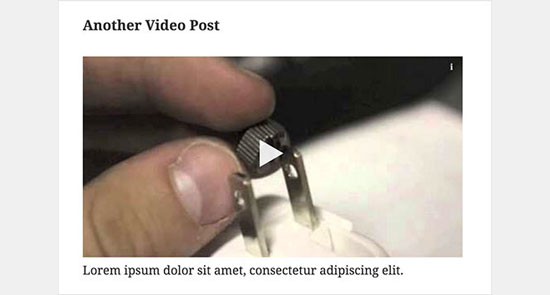
يقوم الفيديو بتضمين نصوص تحميل من مواقع ويب خارجية ، مما يؤثر بشكل طفيف على سرعة تحميل الصفحة وأدائها.
يعمل Lazy Load for Videos على حل هذه المشكلة عن طريق تحميل صورة الفيديو فقط عند تحميل الصفحة. يتم تحميل رمز التضمين فقط عندما ينقر المستخدم على زر التشغيل.
بالمناسبة ، لن تحتاج إلى هذا المكون الإضافي إذا كنت تستخدم Smash Balloon YouTube Feed لأنه يحتوي على ذاكرة تخزين مؤقت مدمجة ويؤخر تحميل مشغل الفيديو.
لماذا لا يمكنني تحميل مقاطع الفيديو على ووردبريس ؟
حسنًا ، يمكنك ذلك ، لكننا لا ننصحك بذلك.
تستخدم معظم المدونات الصغيرة حسابات استضافة ووردبريس مشتركة ، ويمكن أن تشغل مقاطع الفيديو الكثير من موارد الخادم. إذا حصل مقطع الفيديو الخاص بك على عدد كبير من الزيارات ، فمن المرجح أن يتعطل موقع الويب الخاص بك.
ثانيًا ، تفقد حركة المرور من مستخدمي YouTube.
موقع YouTube ليس فقط أكبر موقع لاستضافة مقاطع الفيديو ، ولكنه أيضًا ثاني أشهر محرك بحث في العالم ، وثاني أكثر الشبكات الاجتماعية شهرة بعد Facebook مباشرة.
إذا كنت لا تريد تحميل مقاطع الفيديو الخاصة بك على YouTube ، فيمكنك تجربة Vimeo أو DailyMotion. راجع المقارنة بين YouTube و Vimeo لمعرفة النظام الأساسي الأفضل لاحتياجاتك.
نأمل أن تساعدك هذه المقالة في تعلم كيفية تضمين مقاطع الفيديو بسهولة في مقالات مدونة ووردبريس .



















